Instalar opciones de sistema/aplicaciones MEAP (entrega)
Si el equipo está conectado a una red externa, puede instalar las opciones de sistema/aplicaciones MEAP a través del servidor de entregas.
IMPORTANTE |
Para realizar el procedimiento descrito en esta sección, es necesario que inicie sesión en el equipo como administrador. (Consulte "Iniciar sesión en el equipo como administrador".) |
NOTA |
Prepare el certificado del número de acceso de la licencia incluido en el paquete. Para conocer las instrucciones acerca de cómo conectar a una red externa, consulte "Procedimientos de configuración del entorno de red". Para comprobar si el equipo puede comunicarse correctamente con el servidor de entregas, realice una prueba de comunicación antes de la instalación, según convenga. (Consulte "Realizar una prueba de comunicación con el servidor de entregas".) |
Instalar opciones de sistema/aplicaciones MEAP con la pantalla táctil
Puede instalar las opciones de sistema/aplicaciones MEAP en el equipo utilizando la pantalla táctil.
1.
Pulse  .
.
 .
.2.
Pulse [Opciones de gestión] → [Licencias/Otros] → [Registrar/Actualizar software].
3.
Pulse [Instalar aplicaciones/opciones] → [Número de licencia].
4.
Introduzca los cuatro dígitos del número de acceso de licencia → pulse [Aceptar].
Repita este paso cuatro veces hasta introducir los 16 dígitos del número de acceso de la licencia.
5.
Pulse [Iniciar].
6.
Seleccione una opción de sistema/aplicación MEAP → pulse [Instalar].
[No iniciar]: Pulsar para no iniciar la aplicación MEAP al instalarla.
Si aparece la pantalla del contrato de licencia, confirme la información → pulse [Acepto].
Las opciones de sistema se activarán después de reiniciar el equipo. Reinicie el equipo tras la instalación.
IMPORTANTE |
Si pulsa [No iniciar] al instalar una aplicación MEAP, deberá iniciar la aplicación MEAP antes de utilizarla. (Consulte "Iniciar/cerrar aplicaciones".) |
NOTA |
Puede seleccionar varias opciones de sistema/aplicaciones MEAP, pero no puede seleccionar al mismo tiempo distintas versiones de un mismo producto. |
Instalar las opciones de sistema aplicaciones MEAP utilizando la IU remota
Puede instalar las opciones de sistema/aplicaciones MEAP en el equipo utilizando la IU remota.
1.
Desde la página del portal de IU remota, haga clic en [Configuración] → [Licencias/Otros] → [Registrar/Actualizar software].
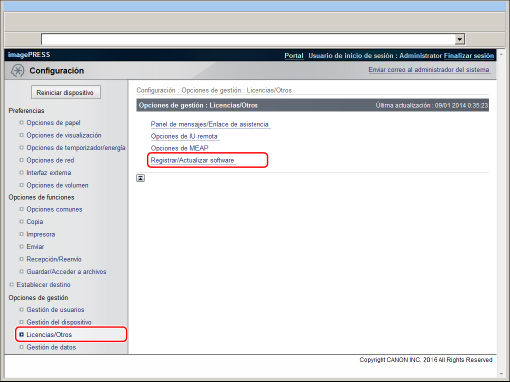
2.
Haga clic en [Instalación automática].
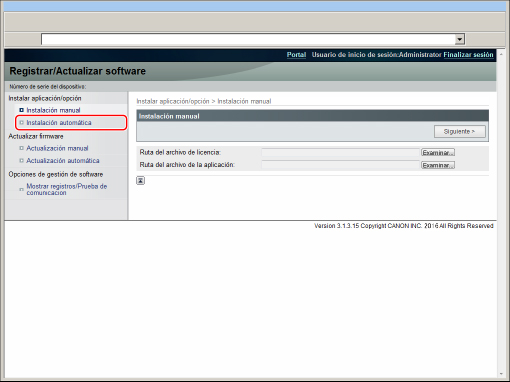
3.
Introduzca el número de acceso de la licencia → haga clic en [Siguiente].
NOTA |
Si el número de acceso de la licencia no es correcto, aparecerá una página de error. |
4.
Seleccione una opción de sistema/aplicación MEAP → haga clic en [Iniciar instalación].
Operaciones tras la instalación:
Inicio: Inicia la aplicación MEAP instalada.
Detener: Detiene la aplicación MEAP instalada.
Si aparece la pantalla del contrato de licencia, confirme la información → haga clic en [Acepto].
Las opciones de sistema se activarán después de reiniciar el equipo. Reinicie el equipo tras la instalación.
Para volver a la página de la instalación distribuida, haga clic en [A la instalación entregada].
IMPORTANTE |
Si pulsa [Detener] al instalar una aplicación MEAP, deberá iniciar la aplicación MEAP antes de utilizarla. (Consulte "Iniciar/cerrar aplicaciones".) |
NOTA |
Se puede instalar un máximo de 19 aplicaciones MEAP. La cantidad máxima de espacio en el disco duro asignada para la instalación de aplicaciones MEAP es 1 GB. En función de la aplicación MEAP, puede haber otros requisitos del sistema para su instalación. Para más información, consulte el manual suministrado con cada aplicación MEAP. Según la opción de sistema/aplicación MEAP instalada, puede descargar el manual o el software relacionado para la opción de sistema/aplicación MEAP en la URL que aparece en la pantalla después de la instalación. |